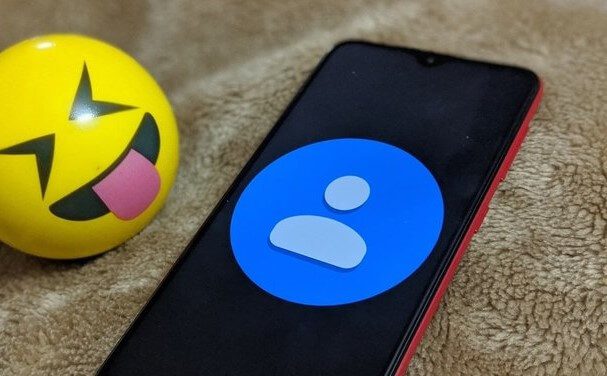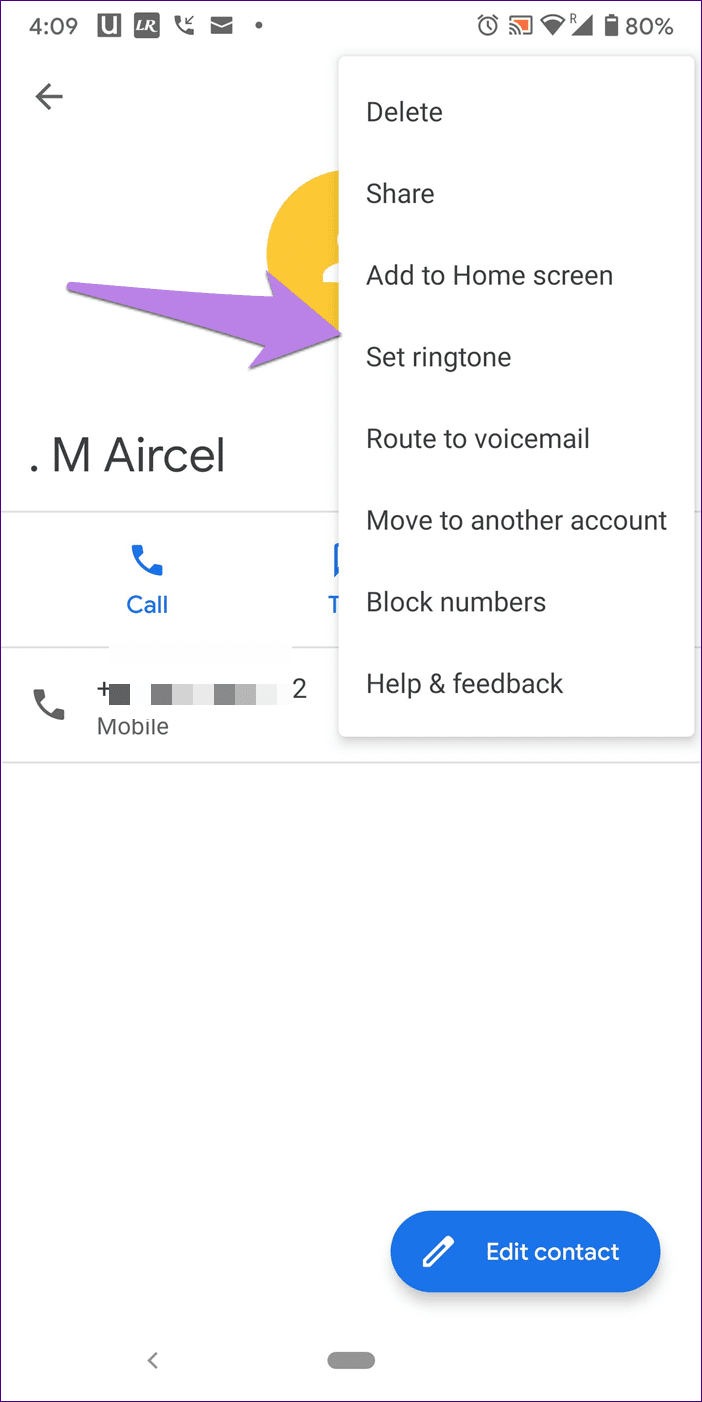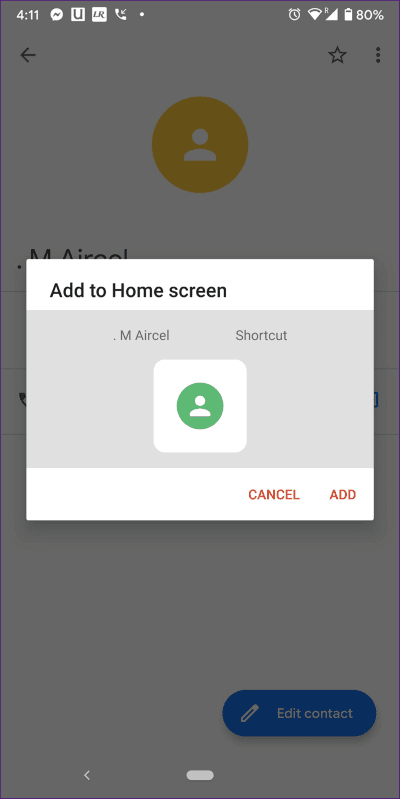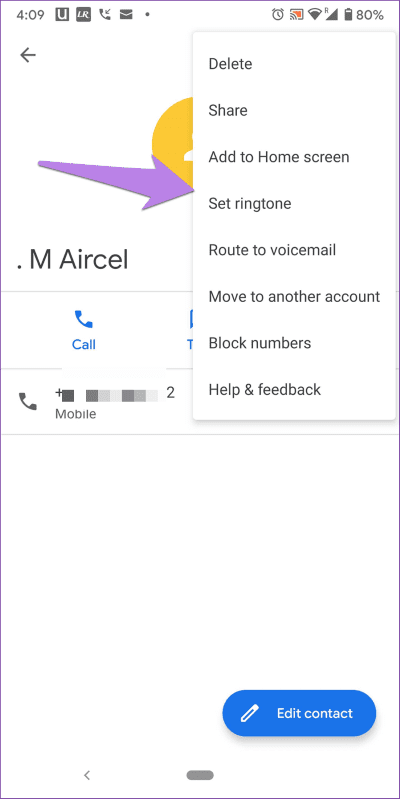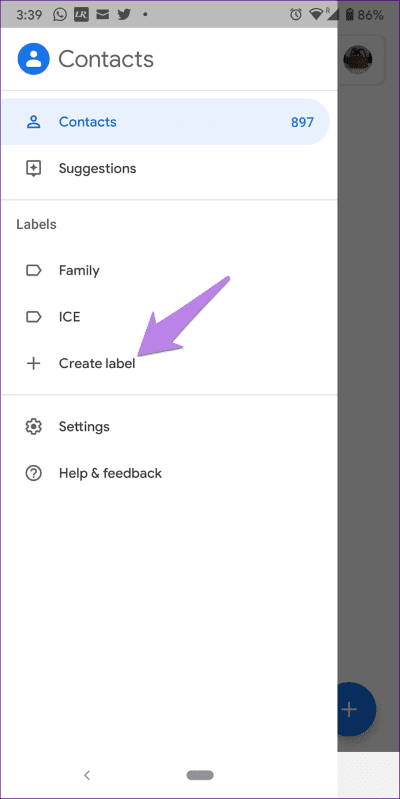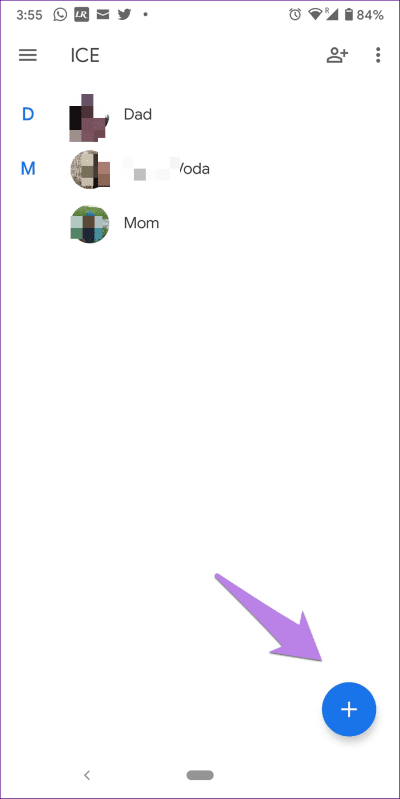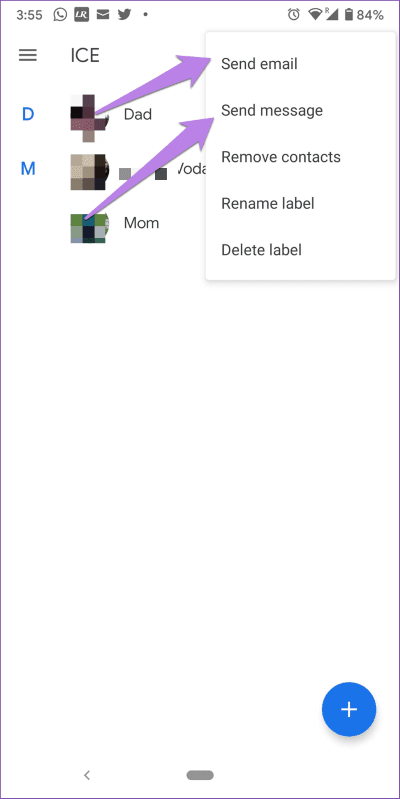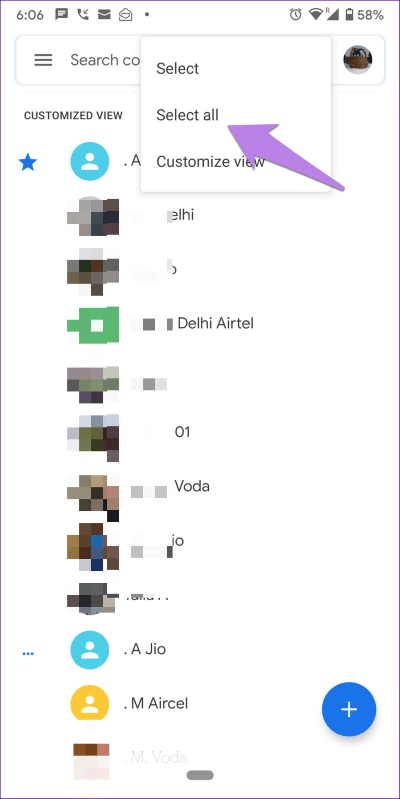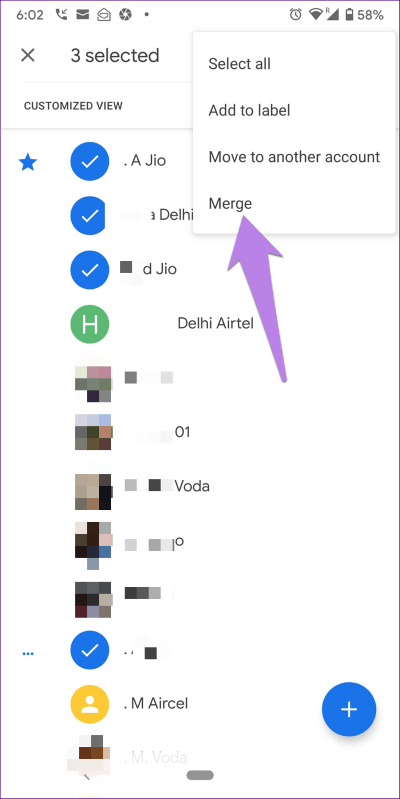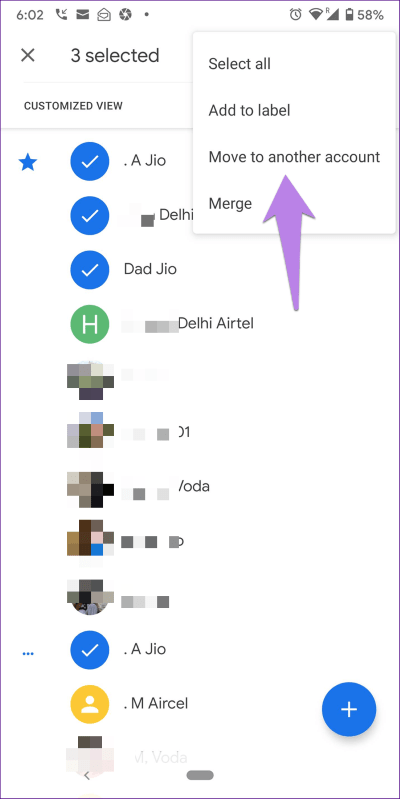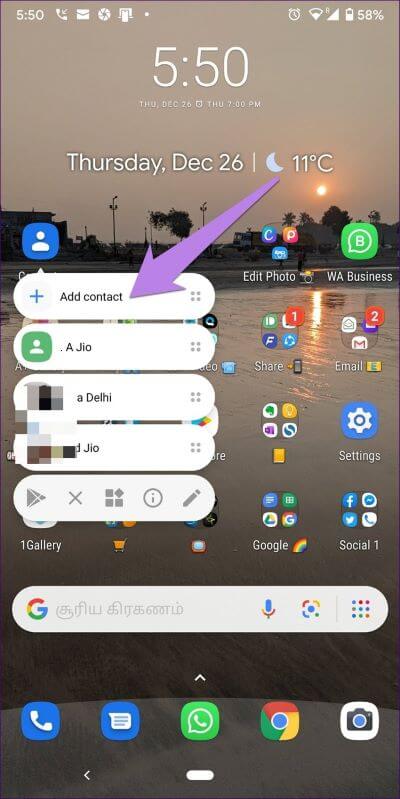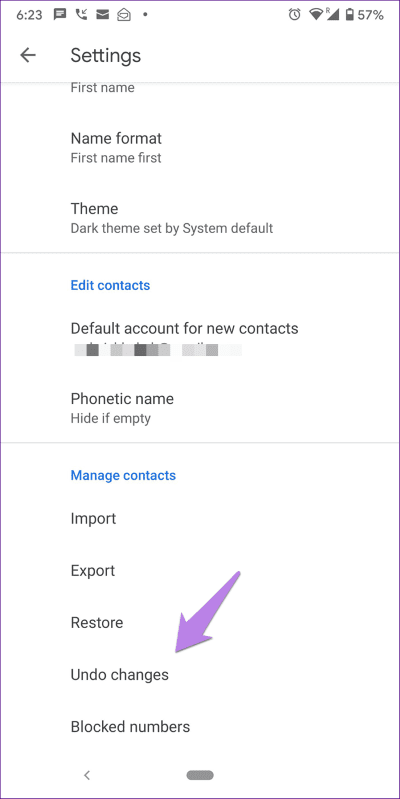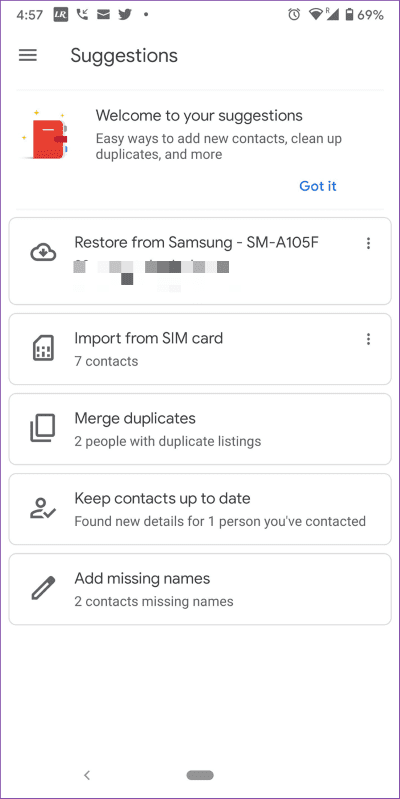أفضل 13 نصيحة وخدعة على Google Contacts يجب أن تعرفها
متى كانت آخر مرة كتبت فيها رقمًا في يوميات؟ تواجد جهات الاتصال أو تطبيق دفتر الهاتف على هواتفنا الذكية جعل الأمور سهلة بالنسبة لنا. جهات اتصال Google هي واحدة من تطبيقات جهات الاتصال المستخدمة على نطاق واسع لأسباب واضحة – المزامنة عبر الأجهزة. لهذا السبب ، فإننا نشارك مجموعة من النصائح والحيل الخاصة بتطبيقات Google لمساعدتك في تنظيم وإدارة جهات الاتصال الخاصة بك بذكاء.
يأتي تطبيق جهات اتصال Google مثبتًا مسبقًا على هواتف Android . ولكن يمكن تثبيته على الهواتف التي تعمل بنظام Android المخصص أيضًا. إذا كنت مستخدمًا جديدًا أو كنت تستخدمه لفترة من الوقت الآن ، فستسهل النصائح المذكورة هنا عملية استخدام التطبيق.
دعنا نتحقق من الميزات الرائعة لتطبيق Google Contacts.
1. التبديل بين الحسابات
تتمثل الطريقة المعتادة للتبديل بين الحسابات في تطبيق جهات اتصال Google في النقر فوق رمز صورة الملف الشخصي في الجزء العلوي ثم تحديد الحساب. ومع ذلك ، توجد طريقة سهلة. كل ما عليك القيام به هو التمرير لأسفل على صورة الملف الشخصي ، وسيتم تبديل الحساب تلقائيًا.
حقيقة ممتعة: استخدم هذه النصيحة للتبديل بين الحسابات في جميع تطبيقات Google.
2. تغيير كيفية ظهور الاتصالات
توفر جهات اتصال Google طريقتين لتخصيص كيفية عرض جهات الاتصال. أولاً ، يمكنك فرز جهات الاتصال الخاصة بك إما حسب الاسم الأول أو الاسم الأخير. ثانياً ، يمكنك عرض الاسم الأخير أولاً بدلاً من الاسم الأول.
لتخصيص هذين الخيارين ، افتح تطبيق “جهات اتصال Google” وانقر على أيقونة شريط الثلاثة في الأعلى. اختر الإعدادات.

بعد ذلك ، قم بتغيير القيم الموجودة أسفل قسم العرض لتنسيق الفرز حسب الاسم.
3. إضافة الاتصال إلى الشاشة الرئيسية
هل كثيرا ما تتصل بشخص ما؟ لتسهيل الاتصال به ، يمكنك إضافة جزء التفاصيل الخاص بجهة الاتصال كاختصار على الشاشة الرئيسية. من خلال القيام بذلك ، سيتصل هاتفك بالشخص مباشرة عند النقر فوق الاختصار.
لإضافة اختصار لجهة اتصال على الشاشة الرئيسية ، افتح جهة الاتصال في تطبيق جهات الاتصال. ثم ، اضغط على أيقونة ثلاثية النقاط في الأعلى. حدد إضافة إلى الشاشة الرئيسية من القائمة.
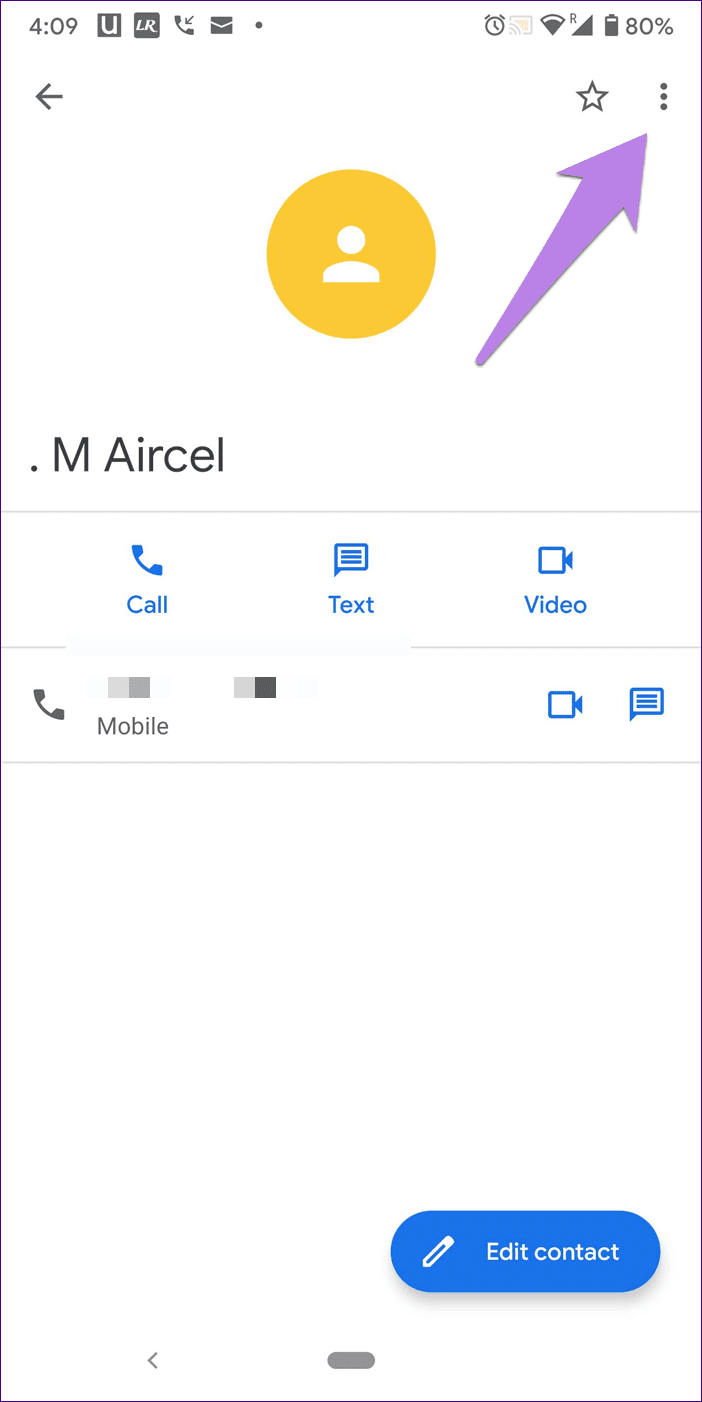
سوف تظهر رسالة تأكيد. اضغط على إضافة. ستتم إضافة الرمز إلى شاشتك الرئيسية.
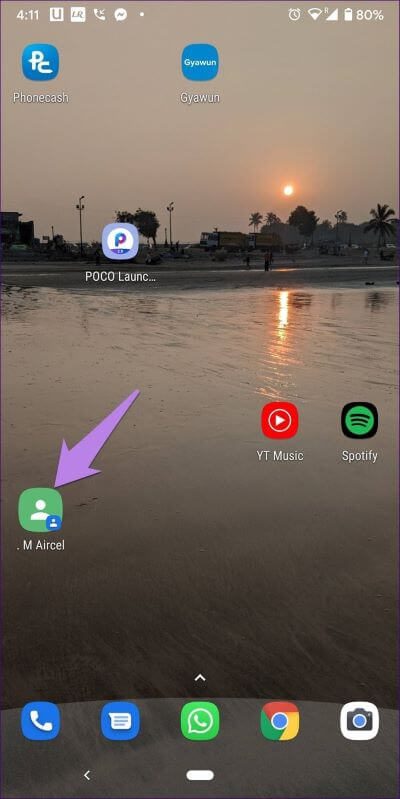
4. تعيين نغمة مخصصة
هل تعلم أنه يمكنك تعيين نغمات رنين مخصصة لجهات الاتصال التي حددتها؟ لذلك ، افتح جهة الاتصال وانقر على أيقونة ثلاثية النقاط. ثم ، انقر فوق تعيين نغمة الرنين. اختر نغمة من الخيارات المتاحة. وبالمثل ، كرر الخطوات لكل جهات الاتصال التي تريد تغيير نغمة الرنين لها.
5. وضع صورة الاتصال
من منا لا يحب أن يرى صورة أحبائه عندما يتصلون بك؟ لتعيين صورة لأي شخص ، افتح جهة الاتصال وانقر فوق الزر تحرير جهة الاتصال. ثم ، اضغط على أيقونة الكاميرا في الأعلى. حدد اختيار صورة وتعيين صورة.
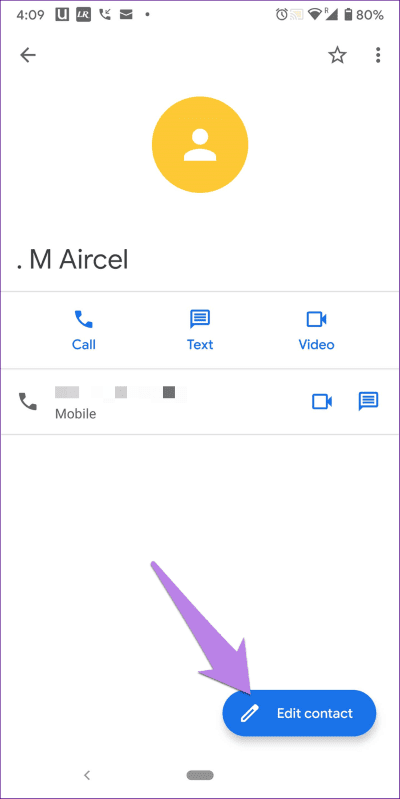
6. إنشاء مجموعات
إذا كنت ترسل بانتظام رسالة أو بريدًا إلكترونيًا إلى جهات اتصال متعددة معًا ، فيمكنك تجميعها. سيساعدك ذلك على إرسال نفس الرسالة إلى هؤلاء الأشخاص بنقرة واحدة. يمكنك تجميع جهات الاتصال في هذا التطبيق باستخدام ميزة التسميات. للأسف ، بخلاف تطبيق Samsung Contacts ، لا يمكنك تعيين نغمة رنين مشتركة لجميع أعضاء الملصقات.
لإنشاء تسمية ، انقر على أيقونة ثلاثة أشرطة في الأعلى. ثم حدد إنشاء تسمية.
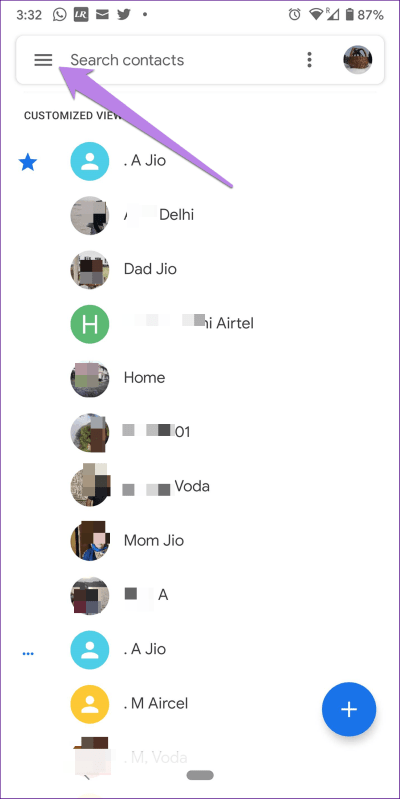
لإضافة أعضاء إلى الملصق ، انقر على اسم التصنيف. ثم ، اضغط على زر الإضافة العائمة في الأسفل.
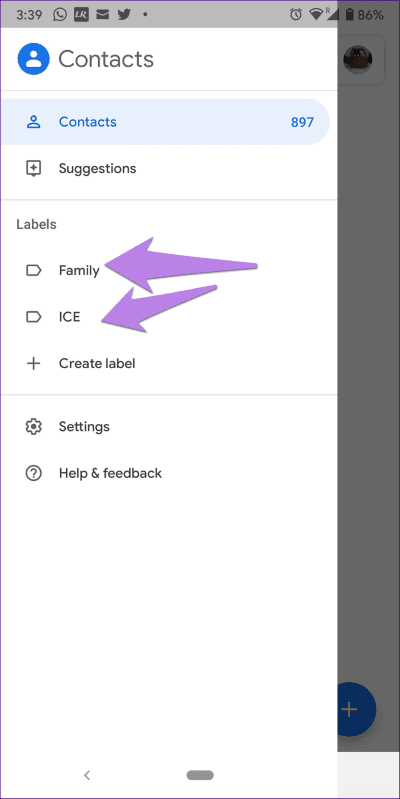
لإرسال بريد إلكتروني أو رسالة إلى جميع أعضاء التسمية ، افتح التصنيف. ثم ، اضغط على أيقونة شريط الثلاثة في الأعلى وحدد إرسال البريد الإلكتروني أو إرسال رسالة.
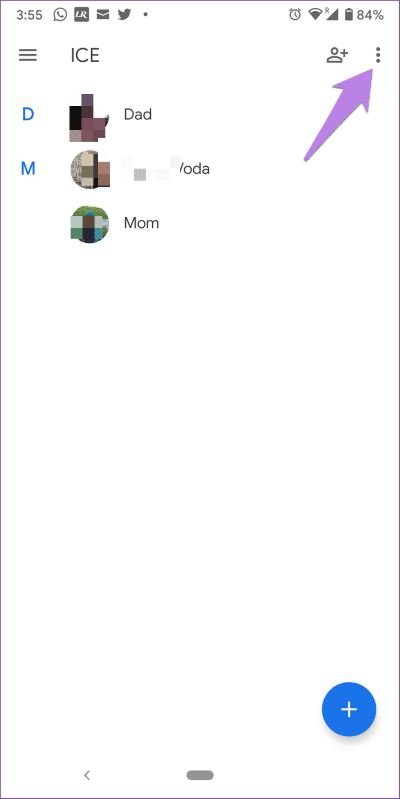
7. تحديد جميع جهات الاتصال
في بعض الأحيان ، تحتاج إلى تحديد جميع جهات الاتصال. قد يعتقد المرء أنه يتعين عليه اختيار كل جهة اتصال على حدة من خلال النقر عليها. ومع ذلك ، هذا ليس هو الحال. توفر جهات اتصال Google طريقة سهلة لذلك. للقيام بذلك ، انقر على أيقونة ثلاثية النقاط على الشاشة الرئيسية للتطبيق. اختر تحديد الكل منه.
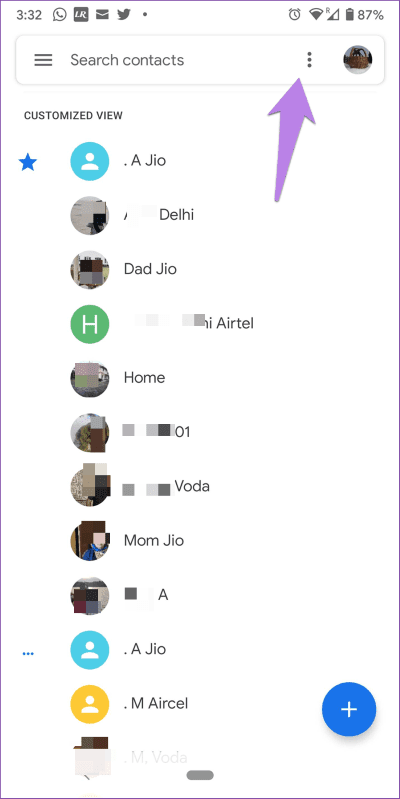
8. دمج جهات الاتصال
للقيام بذلك ، حدد جهات الاتصال التي تريد دمجها على الشاشة الرئيسية للتطبيق. اضغط على أيقونة ثلاثية النقاط. اختر دمج.
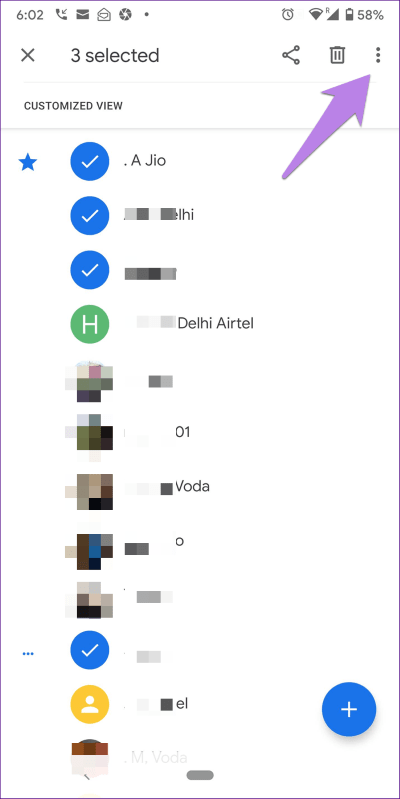
9. نقل الاتصالات إلى حساب آخر
إذا قمت بحفظ جهة اتصال لشخص ما عن طريق الخطأ في حساب خاطئ ، فلن تضطر إلى حذفه ثم إضافته مرة أخرى. يمكنك نقله إلى حسابك المطلوب.
لنقل جهة اتصال ، اضغط مع الاستمرار على اسم جهة الاتصال على الشاشة الرئيسية للتطبيق. ثم ، إذا كنت تريد ذلك ، يمكنك إما تحديد المزيد من جهات الاتصال أو استخدام خيار تحديد الكل. بمجرد تحديده ، انقر على أيقونة ثلاثية النقاط في الأعلى واختر نقل إلى حساب آخر. ثم ، اختر الحساب الذي تريد نقله إليه.
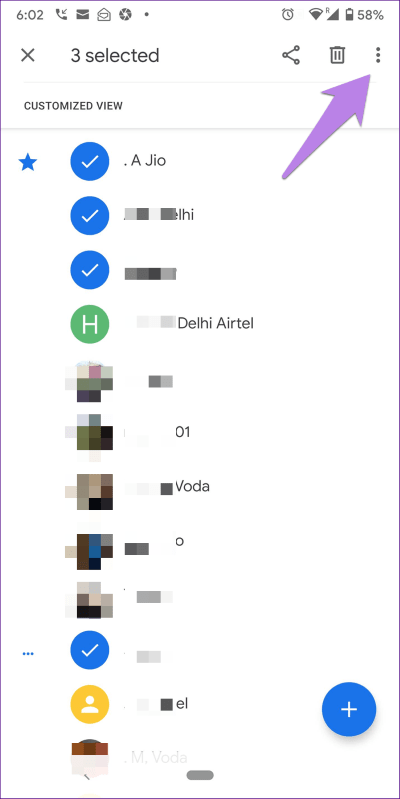
10. إضافة الاتصال بسرعة
إذا كان لديك هاتف يعمل بنظام Android 7.0 Nougat وما فوق ، فيمكنك استخدام اختصارات التطبيق لإنشاء جهة اتصال جديدة. لذلك ، اضغط مع الاستمرار على أيقونة تطبيق جهات الاتصال على الشاشة الرئيسية. ثم ، حدد إضافة جهة اتصال من القائمة.
11. تغيير ثيم التطبيق
هل أنت من محبي وضع الظلام؟ الحظ هو إلى جانبك لتطبيق جهات الاتصال يدعم ذلك. لتغيير السمة ، افتح إعدادات التطبيق من أيقونة الثلاثة أشرطة. ثم ، اضغط على الموضوع. اختيار الظلام. يمكنك التبديل إلى وضع الإضاءة عن طريق تحديد فاتح.

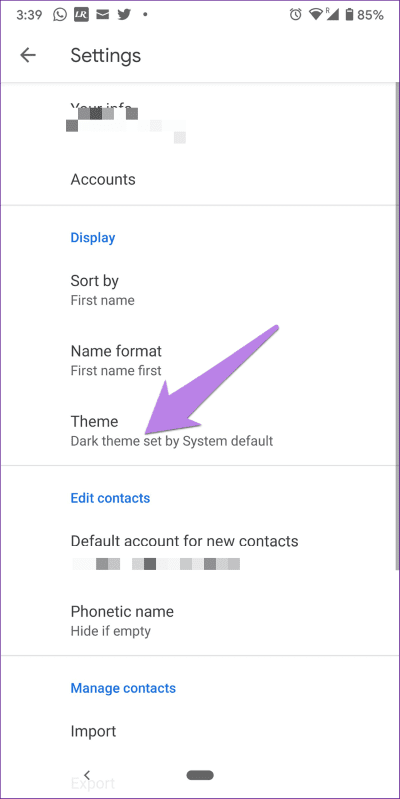
نصيحة: هل تريد إيقاف تشغيل الوضع المظلم على تطبيقات Google الأخرى؟ تعرف على كيفية القيام بذلك.
12. التراجع عن التغييرات
هل سبق لك أن قمت بتعديل أو حذف جهة اتصال على الهاتف لدينا؟ أنت تعرف الصدمة التالية. لحسن الحظ ، توفر جهات اتصال Google طريقة سهلة للتراجع عن أي تغييرات قمت بإجرائها على جهات اتصالك خلال الثلاثين يومًا الماضية. يجب عليك اختيار إطار زمني منذ متى تريد التراجع عن التغييرات.
لذلك ، افتح تطبيق “جهات الاتصال” وانتقل إلى “الإعدادات” من أيقونة شريط الثلاثة. انتقل لأسفل وانقر على تراجع عن التغييرات.
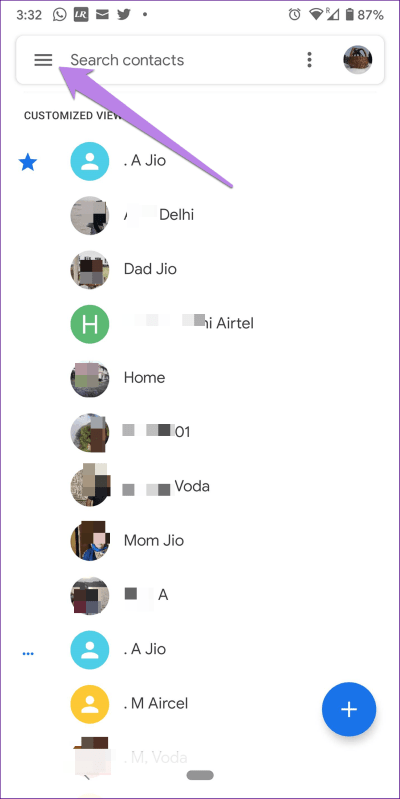
13. تحقق من ما يجب أن يقوله التطبيق
على غرار تطبيقات Google الأخرى ، فإن تطبيق Contacts ذكي أيضًا. هذا لأنه لا يكتشف جهات الاتصال المكررة فحسب ، بل إنه يتيح لك أيضًا دمجها تلقائيًا. هذا ليس كل شئ. كما يقدم لك اقتراحات أخرى متعلقة بقائمة جهات الاتصال الخاصة بك مثل الأسماء المفقودة والتفاصيل الجديدة حول جهة اتصال واستعادة والمزيد.
للقيام بهذه الأشياء ، انقر على أيقونة ثلاثة أشرطة في التطبيق. ثم ، اضغط على الاقتراحات.
مكافأة: إيقاف الاتصالات المزامنة
يجب أن تكون قد لاحظت أنه عند إضافة حساب Google إلى هاتف Android ، فإنه يقوم تلقائيًا بمزامنة جهات الاتصال الخاصة به. إنه أمر مزعج للغاية لأنك لم تقدم أي خيار لإغلاقه في البداية. ولكن ، إذا كنت ترغب في القيام بذلك ، فراجع دليلنا المفيد الذي سيساعدك في إيقاف مزامنة جهات اتصالك في Google.
كن أكثر متعة
نأمل أن تكون قد أعجبت بمجموعة من نصائح وحيل جهات اتصال Google المذكورة أعلاه. إذا كنت ترغب في استكشاف جهات الاتصال بشكل أكبر ، يجب عليك التحقق من إصدار الويب الخاص به على contacts.google.com. يمكنك الحصول على ميزات إضافية مثل إخفاء وطباعة جهات الاتصال.